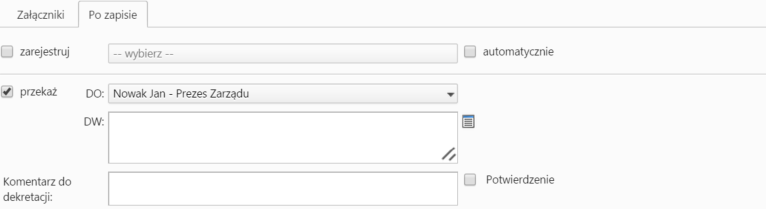
Zakładka Po zapisie
Podręcznik użytkownika > Dokumenty > Przekazywanie i dekretacja dokumentów
Wprowadzane do systemu dokumenty podlegają zazwyczaj dalszemu obiegowi, co związane jest z ich przekazywaniem między pracownikami. Zarejestrowane w kancelarii pisma mogą np. wymagać dekretacji i akceptacji przez upoważnione osoby.
Decyzję o tym, komu ma zostać przekazany dokument, możemy podjąć na etapie jego dodawania, wypełniając dane w zakładce Po zapisie.
Zaznaczamy checkbox przekaż, z listy DO wybieramy głównego adresata oraz - opcjonalnie - odbiorców kopii w polu DW. Możemy także dodać komentarz oraz zażądać potwierdzenia otrzymania dokumentu, zaznaczając checkbox Potwierdzenie. W chwili otwarcia dokumentu odbiorca zostanie poproszony o potwierdzenie przeczytania. Akceptacja sprawi, że otrzymamy stosowne powiadomienie w lewym dolnym rogu ekranu.
Aby przekazać zapisany w systemie dokument:
Dokumenty przekazujemy do działów lub na stanowiska.
Adresatów zaznaczamy na drzewku w oknie Odbiorcy, po czym klikamy przycisk Do, DW lub UDW nad oknami po prawej stronie, w zależności od tego, kto ma być głównym odbiorcą, otrzymać kopię lub ukrytą kopię. Można też skorzystać z listy dystrybucyjnej.
Uwaga
Główny odbiorca może być tylko jeden. Odzwierciedla to "papierową" sytuację zakładającą, że jest tylko jeden oryginał.
Aby dodać treść, która wyświetli się w zakładce Instrukcje odbiorców, możemy wybrać pozycję z listy Wybierz instrukcję lub napisać własną w polu Instrukcje.
W panelu możemy także tworzyć zadania związane z obiegiem dokumentu dla siebie (checkbox Zlecający) lub innego pracownika - odbiorcy dokumentu (checkbox Wykonawca). W tym celu uzupełniamy datę i godzinę rozpoczęcia zadania w polu Na kiedy. Przykładowym zadaniem może być utworzenie odpowiedzi na pismo po jego akceptacji.
Uwaga
Przekazując dokument innemu pracownikowi, należy zwrócić uwagę na to, czy posiada ona odpowiednie uprawnienia, żeby go odczytać.
define('POST_ONLY_DECRETATION', FALSE);
Przekazany zgodnie z powyższym opisem dokument trafia do folderu Nadesłane odbiorcy (folder widoczny w drzewku w panelu Widok roboczy). Po zapoznaniu się z treścią dokumentu i załączników, osoba taka może - w ten sam sposób - przekazać dokument dalej, np. w celu akcpetacji.
Dokumentom niektórych typów, np. Faktura, Umowa, możemy zmienić status. Funkcjonalność tę możemy wykorzystać np. kiedy nasz przełożony musi zatwierdzić przygotowaną przez nas fakturę. Po otrzymaniu dokumentu, otworzy go i - w zakładce Dokument lub Szczegóły zmieni status.
Uwaga
Po przekazaniu dokumentu, na naszym stanowisku pozostanie po nim ślad (tzw. stan dokumentu w momencie przekazania), który wyświetli się na liście jako wyszarzony wiersz. Informację zwrotną o akceptacji lub uwagach, możemy przekazywać zwracając dokument po zapisaniu zmian lub dodając komenatarz, który będzie widoczny na dokumencie "śladzie".
Uwaga
W sytuacji, kiedy np. przekazaliśmy przez pomyłkę dokument do niewłaściwej osoby, możemy poprosić o jego zwrot. W tym celu zaznaczamy odpowiedni rekord na liście (wyszarzona pozycja) w oknie głównym modułu i z Menu górnego wybieramy pozycję Akcje > Poproś o zwrot dokumentu. Użytkownik, któremu przekazaliśmy dokument, dostanie informację o naszej prośbie na komunikatorze, a klikając odnośnik w wiadomości, będzie mógł zwrócić dokument za pomocą przycisku Zwróć dokument.